A nessuno piace essere sempre chiesto di fornire feedback su come qualcosa funziona. Spesso, o tutto funziona bene e preferisci essere lasciato solo, oppure stai affrontando problemi e stai cercando di trovare una soluzione piuttosto che voler segnalare un problema. Windows 10 include una funzionalità di feedback configurata per impostazione predefinita per richiedere periodicamente feedback degli utenti. Questa guida illustrerà come configurare la frequenza con cui Windows 10 richiede feedback, incluso come disattivarlo.
L'opzione di configurazione per la frequenza di feedback si trova nell'app Impostazioni. È possibile accedervi direttamente premendo il tasto Windows, digitando "Feedback" e premendo invio. Questo aprirà l'app Impostazioni alla pagina "Diagnostica e feedback" nel gruppo di impostazioni "Privacy".
La casella a discesa della frequenza di feedback si trova nella parte inferiore della pagina. Clicca sulla casella per vedere le opzioni disponibili.
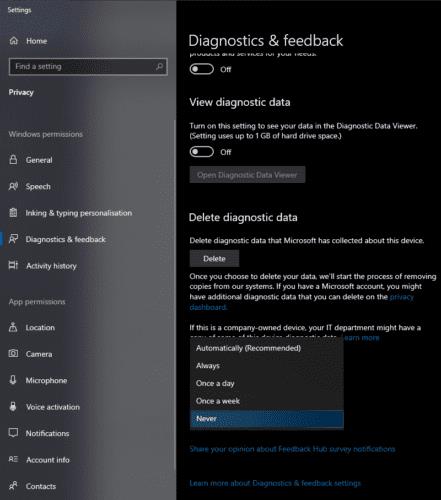
Nella parte inferiore della pagina "Diagnostica e feedback", fai clic sulla casella a discesa nella sottosezione "Frequenza feedback".
Dopo aver fatto clic per selezionare la frequenza con cui desideri ricevere un feedback, puoi semplicemente chiudere l'app Impostazioni, poiché l'impostazione verrà applicata automaticamente.
Suggerimento: la selezione di una frequenza più elevata può influire notevolmente sul flusso di lavoro: sebbene non rallenti il computer, probabilmente scoprirai che i messaggi di feedback vengono visualizzati in momenti inopportuni e interrompono ciò che stai facendo. Si consiglia di utilizzare l'opzione Automatica consigliata o Mai.


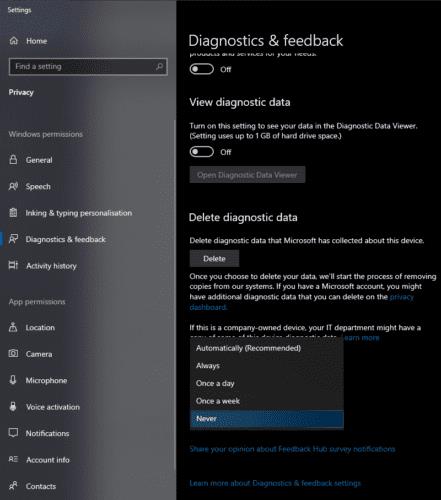





![Come abilitare/disabilitare il Boot Manager di Windows [Windows 10] Come abilitare/disabilitare il Boot Manager di Windows [Windows 10]](https://cloudo3.com/resources4/images1/image-1580-1109095003248.jpg)




















